
Dalam rincian instruksi tentang pengaturan ClearType pada Windows 10, 8 dan Windows 7. Dan juga sempat bagaimana mengkonfigurasi ClearType pada Windows XP dan Vista dan ketika itu mungkin diperlukan. Hal ini juga mungkin berguna: bagaimana memperbaiki font buram di Windows 10.
Cara mengaktifkan atau menonaktifkan dan configure ClearType pada Windows 10-7
Mengapa mungkin perlu mengkonfigurasi ClearType? Dalam beberapa kasus, untuk beberapa monitor (serta, tergantung pada persepsi pengguna), Windows digunakan secara default, parameter ClearArtype tidak bisa memberikan dibaca, tapi untuk efek sebaliknya - font mungkin tampak kabur atau hanya "tidak biasa".
Mengubah tampilan huruf (jika berada dalam ClearType, dan tidak dalam resolusi set monitor yang salah, melihat bagaimana mengubah resolusi layar monitor) Anda dapat menggunakan parameter yang sesuai.
- Jalankan alat pengaturan ClearType - Buatlah cara termudah, mulai ketik ClearType dalam pencarian Windows 10 taskbar atau di menu Windows 7 Start.

- Pada jendela ClearType Pengaturan, Anda dapat menonaktifkan fungsi (secara default untuk monitor LCD dihidupkan). Jika Anda perlu untuk mengkonfigurasi, tidak mematikan, dan klik "Next".

- Jika Anda memiliki beberapa monitor pada komputer Anda, Anda akan diminta untuk memilih salah satu dari mereka atau configure dua secara bersamaan (lebih baik untuk melakukannya secara terpisah). Jika salah satu - Anda segera pergi ke langkah 4.
- Sebuah cek akan dilakukan monitor ditentukan (resolusi fisik) yang benar.

- Setelah itu, dalam beberapa tahap, Anda akan ditawarkan untuk memilih tampilan teks yang tampaknya Anda lebih baik daripada yang lain. Tekan "Next" setelah setiap langkah.
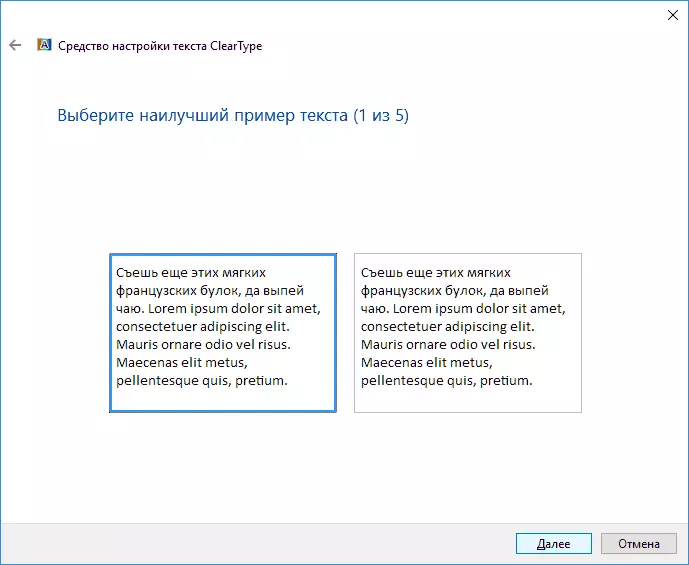
- Pada akhir proses, Anda akan melihat pesan bahwa "pengaturan tampilan teks pada monitor selesai." Klik "Ready" (Perhatian: Untuk menerapkan pengaturan, Anda akan memerlukan hak administrator pada komputer).

Finish, pada pengaturan ini akan selesai. Jika Anda ingin, jika hasilnya tidak seperti itu, setiap saat Anda dapat mengulanginya atau menonaktifkan ClearType.
ClearType pada Windows XP dan Vista
Fungsi smoothing font layar ClearType juga hadir di Windows XP dan Vista - dalam kasus pertama, dimatikan secara default, dan dalam kedua - diaktifkan. Dan di kedua sistem operasi ada ada tertanam alat untuk mengkonfigurasi ClearType, seperti pada bagian sebelumnya - hanya kemampuan untuk mengaktifkan dan menonaktifkan fungsi.
Menyalakan dan mematikan ClearType dalam sistem ini adalah dalam parameter layar - desain - efek.
Dan untuk mengkonfigurasi, ada alat pengaturan ClearArtype online untuk Windows XP dan terpisah Microsoft Clearartype Tuner Powertoy untuk XP (yang bekerja pada Windows Vista). Anda dapat men-download dari situs https://www.microsoft.com/typography.mspx resmi (catatan: anehnya, pada saat menulis artikel, program download dari situs resmi tidak terjadi, meskipun digunakan baru-baru ini . Mungkin faktanya adalah Apa yang saya mencoba untuk men-download dari Windows 10).
Setelah menginstal program pada panel kontrol, item ClearType Tuning akan muncul, berjalan yang dapat Anda melewati proses pengaturan Clearartype hampir sama pada Windows 10 dan 7 (dan bahkan dengan beberapa pengaturan tambahan, seperti pilihan kontras dan bagian warna pada layar matriks pada tab Options "dalam ClearType Tuner).
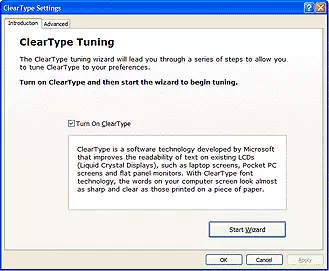
Berjanji untuk memberitahu yang mungkin perlu:
- Jika Anda bekerja dengan mesin virtual Windows XP atau dengan di monitor LCD baru - jangan lupa untuk mengaktifkan ClearType, karena smoothing font default dinonaktifkan, dan untuk XP hari biasanya berguna dan akan meningkatkan kenyamanan kerja.
- Jika Anda meluncurkan Windows Vista pada beberapa PC kuno dengan monitor CRT - saya sarankan mematikan ClearType jika Anda harus bekerja di perangkat ini.
Saya menyelesaikan ini, dan jika sesuatu tidak bekerja seperti yang diharapkan atau memiliki masalah lain ketika menginstal parameter ClearType pada Windows, laporan di komentar - saya akan mencoba untuk membantu.
